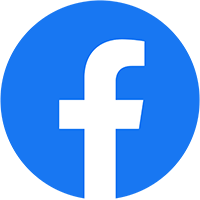Bạn mất rất nhiều công sức để viết một cuốn sách hay chuẩn bị 1 tài liệu nhưng 1 ai đó có thể dễ dàng sao chép và nhân bản nó mà không cần sự cho phép của bạn điều đó khiến bạn rất khó chịu đừng lo vì Microsoft word đã có tính năng chống không cho copy và chỉnh sửa văn bản vậy nên bạn cứ tha hồ sáng tác mà không lo vụ mất bản quyền nhé. Dưới đây là hướng dẫn chi tiết bạn hãy làm theo nhé
HƯỚNG DẪN CÁCH THIẾT LẬP KHÔNG CHO COPY VÀ CHỈNH SỬA TRONG WORD
Bước 1: Mở file văn bản cần bảo vệ lên. Vào tab Preview → Restrict Editing
Bước 2: Click chọn Allow only this type of editing in the document → Click vào phần tam giác hộp thoại chọn Filling in forms trong select box → Yes, Start Enforcing Protection (như hình dưới đây)
Bước 3: Trong hộp thoại Start Enforcing Protection Nhập Password 2 lần → OK.
Với Word 2003 cũng làm tương tự nhưng thay Preview thành tab Tools
Bước 1: Mở văn bản cần bảo vệ lên. Vào Tools → Protect Document
Bước 2: Tick chọn Allow only this type of editing in the document → chọn Filling in forms trong select box → Yes, Start Enforcing Protection
Bước 3: Nhập Password 2 lần trong hộp thoại → OK
Bây giờ văn bản của bạn đã được bảo vệ khỏi những người dùng khác chỉ với các bước thiết lập trên. Nếu như họ muốn copy hay chỉnh sửa thì cần phải biết password mà bạn đã đặt ra. Việc này sẽ giúp cho văn bản của bạn được an toàn hơn bởi những người dùng xung quanh. Chúc bạn thành công và nhớ lưu lại password văn bản của bạn nhé
 NGUYỄN THỊ HOÀI NAM Thành công của bạn là sứ mệnh của tôi
NGUYỄN THỊ HOÀI NAM Thành công của bạn là sứ mệnh của tôi